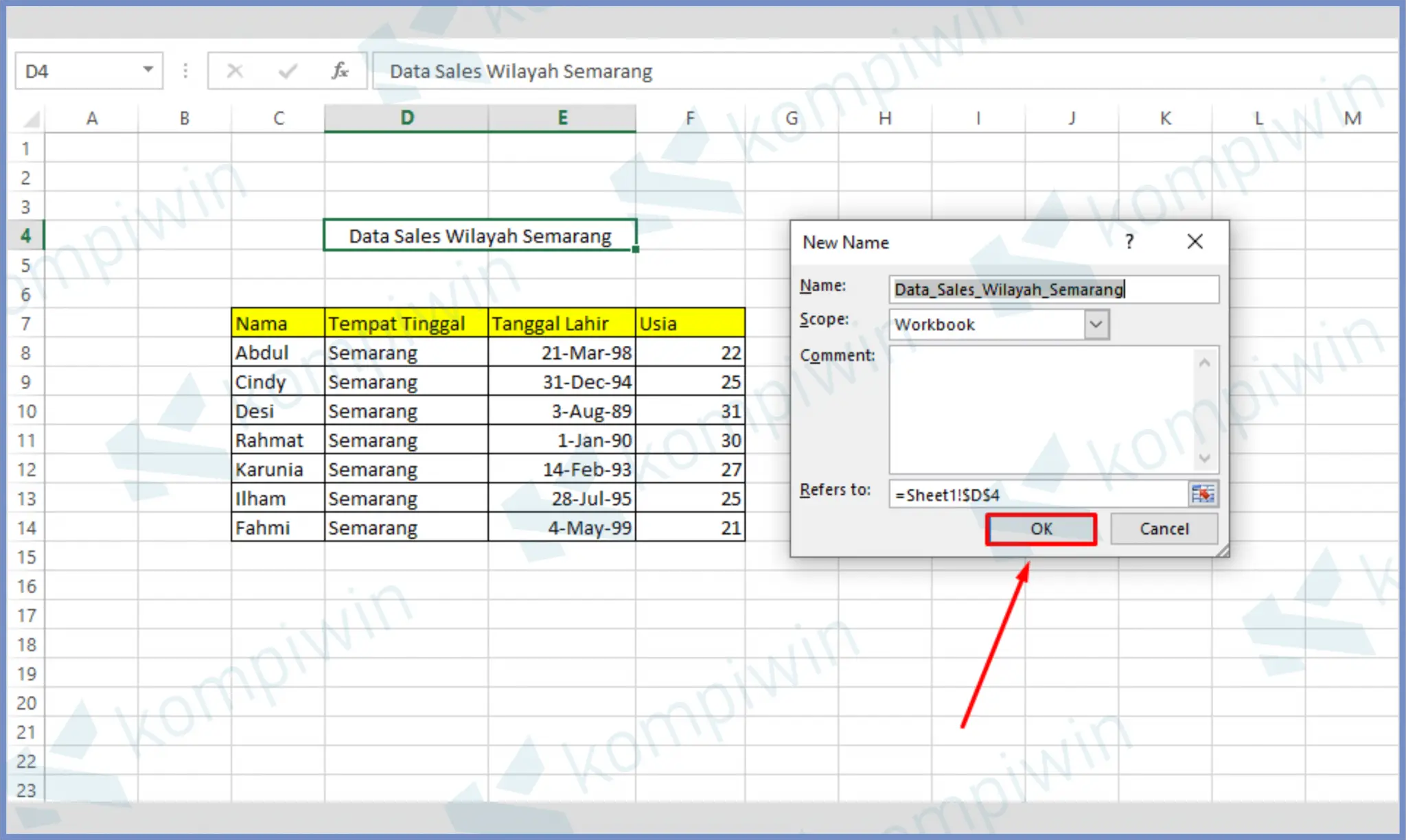Excel merupakan salah satu program spreadsheet yang cukup populer di kalangan pengguna komputer, baik yang digunakan untuk kebutuhan personal maupun office. Dalam program ini kita bisa melakukan banyak hal, salah satunya adalah membuat database. Dalam artikel kali ini, akan dijelaskan tentang cara membuat database di excel dengan mudah.
Cara Membuat Database di Excel
Sebelum kita masuk ke langkah-langkah cara membuat database di excel, pertama kali kita harus menentukan jenis data apa yang akan di-inputkan terlebih dahulu. Apakah data tersebut berupa angka, teks, tanggal, atau kombinasi dari semuanya. Setelah itu, kita bisa melakukan pengaturan pada sheet untuk memulai membuat database. Berikut ini langkah-langkahnya:
- Buka program excel dan buat sheet baru dengan menekan tombol “Ctrl+N”.
- Pada sheet baru tersebut, buatlah kolom sebagai header tabel. Kolom tersebut merupakan identitas dari data yang kita masukkan.
- Setelah kolom header diisi, selanjutnya kita masukkan data pada baris di bawahnya.
- Setelah kita melakukan input data, kita bisa menentukan tipe data pada setiap kolom. Untuk melakukan hal tersebut, kita klik pada kolom yang ingin diatur tipenya, kemudian klik pada menu “Data” dan pilih “Data Validation”. Di sana, kita bisa menentukan jenis data yang diinginkan, seperti angka, teks, tanggal, dan sebagainya.
- Nama yang sudah dibuat bisa digunakan untuk memfilter data dan membuat laporan.
- Setelah semua pasangannya dilakukan, kita bisa mengexport hasil database yang kita buat tadi dengan mengekspor ke format yang sesuai.
Gambar: Cara Membuat Database di Excel
Dari langkah-langkah di atas, sudah dapat dipahami bahwa membuat database di excel tidaklah sulit. Dengan tata letak yang ditentukan, kita bisa meng-inputkan data dengan mudah dan bahkan melakukan perubahan ketika dibutuhkan. Selanjutnya, kita bisa menggunakan data tersebut untuk membuat laporan atau analisis yang dibutuhkan.
Cara Membuat Daftar Pilihan di Excel
Selain meng-inputkan data, excel juga memiliki fitur untuk membuat daftar pilihan. Dalam penggunaannya, fitur ini sangat berguna untuk membuat pilihan yang memudahkan pengguna dalam mengisi data. Berikut langkah-langkah cara membuat daftar pilihan di excel:
- Buatlah daftar pilihan yang diinginkan pada sheet baru. Daftar pilihan tersebut bisa berupa teks, angka, atau kombinasinya.
- Pada sheet yang membutuhkan daftar pilihan, klik pada cell yang ingin diberikan pilihan tersebut.
- Setelah itu, klik pada menu “Data” dan pilih opsi “Data Validation”.
- Pada tab “Settings” pada jendela “Data Validation”, pada opsi “Allow” pilih “List”.
- Setelah itu, pada opsi “Source”, masukkan daftar pilihan dengan mengetikkan range cell atau memilih range cell yang sudah kita buat di sheet baru tadi.
- Kemudian klik “OK” untuk menyimpan settingan dan daftar pilihan sudah berhasil dibuat.
Gambar: Cara Membuat Daftar Pilihan di Excel
Dari langkah-langkah di atas, kita bisa membuat daftar pilihan yang memudahkan pengguna dalam mengisi data. Selain itu, juga meminimalisir keberadaan typo yang mungkin saja terjadi ketika memasukkan data secara manual.
Cara Membuat Hyperlink (Ke Sheet/Sel Lain) di Excel
Selain itu, excel juga memiliki fitur untuk membuat hyperlink. Fitur ini sangat bermanfaat ketika kita ingin membuat navigasi pada satu halaman excel ke halaman atau cell lainnya. Berikut ini cara membuat hyperlink di excel:
- Pada cell yang ingin diberikan hyperlink, klik pada menu “Insert” dan pilih opsi “Hyperlink”.
- Pada jendela “Insert Hyperlink”, pada opsi “Link to:” kita bisa memilih antara “Existing File or Web Page” atau “Place in This Document”.
- Jika kita memilih opsi “Place in This Document”, kita bisa memilih sheet dan cell tujuan dari hyperlink tersebut.
- Jika kita memilih opsi “Existing File or Web Page”, kita bisa memasukkan URL atau alamat file yang dituju.
- Setelah itu, kita bisa menambahkan “ScreenTip” yang akan muncul ketika mouse memasuki hyperlink tersebut. “ScreenTip” ini berguna untuk memberikan deskripsi tentang hyperlink yang kita buat.
- Klik “OK” untuk menyimpan settingan dan hyperlink berhasil dibuat.
Gambar: Cara Membuat Hyperlink (Ke Sheet/Sel Lain) di Excel
Dari langkah-langkah di atas, kita bisa membuat hyperlink di excel dengan mudah. Selanjutnya, kita bisa melakukan navigasi dengan meng-klik hyperlink tersebut.
Cara Membuat Link ke Whatsapp dengan HP dan Laptop
Selain membuat hyperlink, excel juga memiliki fitur untuk membuat link ke Whatsapp. Fitur ini sangat bermanfaat ketika kita ingin berkomunikasi dengan orang lain dengan mudah melalui aplikasi Whatsapp. Berikut ini cara membuat link ke Whatsapp dengan HP dan Laptop:
- Siapkan nomor Whatsapp yang akan di-link.
- Buka browser pada laptop atau HP.
- Buka halaman web whatsapp dengan mengetikkan alamat “https://web.whatsapp.com/”.
- Kemudian masuk ke fitur broadcast dengan mengetikkan “https://wa.me/”.
- Setelah tanda “/”, masukkan nomor Whatsapp yang ingin di-link atau message ke nomor tersebut.
- Copylah link yang terbentuk dan kemudian paste di excel menjadi hyperlink.
Gambar: Cara Membuat Link ke Whatsapp dengan HP dan Laptop
Dari langkah-langkah di atas, kita bisa membuat link ke Whatsapp dengan mudah. Setelah itu, kita bisa mengirim pesan ke nomor tersebut dengan hanya meng-klik hyperlink tersebut. Fitur ini sangat bermanfaat terutama bagi para pemilik bisnis yang ingin mempromosikan produknya melalui Whatsapp.
Cara Membuat Link di Blog dengan CSS
Selain membuat hyperlink dan link ke Whatsapp, excel juga memiliki fitur untuk membuat link di blog dengan CSS. Fitur ini sangat bermanfaat ketika kita ingin membuat tampilan blog yang lebih menarik dengan menambahkan hyperlink pada tampilan blog tersebut. Berikut ini cara membuat link di blog dengan CSS:
- Buatlah file HTML yang akan dijadikan tampilan blog.
- Tambahkan CSS code untuk menentukan tampilan hyperlink, seperti warna dan style.
- Buat label di CSS dengan menambahkan kode “label”.
- Tentukan style yang diinginkan untuk setiap label, seperti margin, padding, warna, dan sebagainya.
- Buat tag a pada HTML dan gunakan class untuk memanggil label yang sudah dibuat di CSS.
- Isi tag a dengan teks atau gambar yang ingin dijadikan hyperlink.
- Kemudian kita buatlah property pada tag a tersebut untuk menentukan link yang diarahkan ketika di-klik, seperti href dan target.
- Cek tampilan blog dan hyperlink sudah berhasil dibuat.
Gambar: Cara Membuat Link di Blog dengan CSS
Dari langkah-langkah di atas, kita bisa membuat link di blog dengan CSS. Fitur ini sangat bermanfaat untuk membuat tampilan blog yang lebih menarik dan interaktif. Selain itu, kita juga bisa memodifikasi tampilan hyperlink sesuai dengan keinginan kita melalui CSS code.
FAQ: Frequently Asked Questions
1. Apa itu Excel?
Excel merupakan program spreadsheet yang digunakan untuk mengolah data dengan angka, teks, tanggal, dan sebagainya. Program ini sangat populer di kalangan pengguna komputer, baik untuk kebutuhan personal maupun office.
2. Apa manfaat dari membuat database di excel?
Ada banyak manfaat yang bisa didapatkan dari membuat database di excel, seperti memudahkan pengolahan data, membuat laporan, mengetahui tren dan harga pasar, membuat perencanaan keuangan, dan sebagainya.
Video Tutorial: Cara Membuat Database di Excel
If you are searching about √ Cara Membuat Hyperlink (Ke Sheet / Sel Lain) Di Excel you’ve visit to the right page. We have 5 Pictures about √ Cara Membuat Hyperlink (Ke Sheet / Sel Lain) Di Excel like Cara Membuat Daftar Pilihan di Excel – YouTube, √ Cara Membuat Database Di Excel Dengan Mudah – Sudut PC and also Cara Membuat Daftar Pilihan di Excel – YouTube. Read more:
√ Cara Membuat Hyperlink (Ke Sheet / Sel Lain) Di Excel
www.kompiwin.com
hyperlink settingan tekan biarkan define
Cara Membuat Daftar Pilihan Di Excel – YouTube
www.youtube.com
daftar
Cara Membuat Link Ke Whatsapp Dengan HP Dan LAPTOP
www.syaffi.com
Cara Membuat Link Di Blog Dengan CSS – Widigital Creative
widiyanata.com
√ Cara Membuat Database Di Excel Dengan Mudah – Sudut PC
sudutpc.com
komponen microsoft
Cara membuat daftar pilihan di excel. Komponen microsoft. Hyperlink settingan tekan biarkan define